
上の写真は、2022年6月に中古で購入の「富士通 LIFEBOOK U937/R、Core i5-7300Uモデル」です。2023年11月現在では、ほぼ同じ筐体で インテル 第8世代 Core i5-8350Uを搭載する 後継の「LIFEBOOK U938/S」の中古が、Amazonやヤフオクにて大量に販売されています。
そこで今回は、自宅のU937/R、会社のU938/Tを使用中・カスタマイズした立場から、中古のU938/Sの留意事項・カスマイズ事項などを掲載します。
関連記事
LIFEBOOK U937/R Core i5-7300U版 実機レビュー、メモリ増設・PCIe SSDに換装で更に快適仕様に。中古ながらも液晶も綺麗
中古のLIFEBOOK U938/Sの留意事項
LIFEBOOK U938/Sに搭載のCore i5-8350Uは、2023年11月時点では 以下などの格安なミニPCに搭載されることの多い Alder Lake-N N100と、同水準のベンチマークスコアと体感レスポンスとなります。ただし、WordやExcelなどの在宅勤務や、Web サイトのブラウジングでは、遅さを感じることなく動作します。
T-Bao T8 Plus 実機レビュー、N100搭載 87.8mm角の超小型ミニPC。デザインよく静音性にも優れた おすすめ製品
N100と同水準のレスポンスであるものの、13.3インチにして約800gの軽量ボディは今でも十分に魅力です。また、U937/Rを所有する私としては、U938/SはUSB Type-Cポートを装備し、USB Type-Cでの充電・映像出力可能であることも大きな魅力。
ただし、他の中古のノートPCも概ね同様となりますが、以下に留意する必要があります。なお、U938/Sでは、Core i5-8350U、Core i5-7300Uの双方が流通していますが、4コア8スレッドの前者がおすすめです。
- 2018年に発売のPCですので、バッテリーのヘタリは止むを得ず。バッテリーの劣化が少ない製品を探すのは難しいです。会社で使用のU938/Tは、満充電から約1時間半程度のバッテリー持ちです。法人利用の製品の中古となるため、概ねその程度のバッテリー持ちかと思います。
- 古い製品ですので、液晶のコーティング剥げやキーボード跡も、ある程度は許容する必要があります。
- U938/Sでは、キーのテカリや油脂の付着は、一般的なノートPCよりも少ないように思います(会社の同僚も含めた、多くのU938/Tでの事例より)。
- 天板や底板の汚れは、極端にひどい場合を除いては、後述の「激落ちくん」あるいは100均でも販売のメラニンスポンジの使用により、汚れ除去できることが多いです。
- キーボードはストロークが浅く、やや硬めの押し込みですが、慣れると快適にタイピングできます。
- 2023年11月19日現在のAmazon 価格は、SSD 256GBモデルの場合 3万円台半ば。ヤフオクと比較すると割高ですが、万一の場合の返品や交換を考慮すると わるくはないかも。
- ただし、MS Office付きの製品も多いですが、MS Officeは格安販売されていることが多く、Office 付属による お得感は高くありません。
▼上記2のキーボード跡や3のキーの油脂は、以下のクリーナーやキッチン用のアルコール除菌スプレーで消せることもあります。
WHOOSH 液晶クリーナー Screen Shine Go、液晶とキーボードの汚れ落としの効果の検証してみた
▼上記4の天板や底板の汚れは「激落ちくん」の使用により劇的に綺麗になるケースが多いです。
効果抜群、LIFEBOOKの天板の糊跡・油脂の除去に「激落ちくん」を使用してみた
▲▼上の記事で掲載の「激落ちくん」で清掃前後のU937/Rの天板です。かなり綺麗になっていることを感じとれると思います。

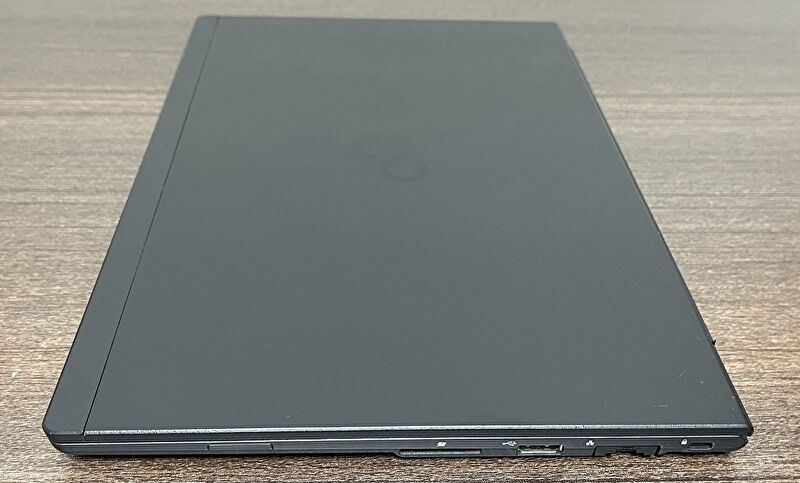
メモリ、SSDのカスタマイズ事例
U938/Sのカスタマイズ可能な事項として、液晶・バッテリー交換も含める多々ありますが、うち、メモリ増設とSSDの交換について記載します。増設・換装方法は、以下の記事に掲載しています(U937/Rの記事ですが、U938/Sも同じです)。
LIFEBOOK U937/Rのメモリを12GBに増設、SATA SSDをPCIe SSDに換装してみた

▲上の写真はU937/Rの内部ですが、U938/Sも含めて メモリの空きポートがあり、メモリの増設が可能です。私は自宅のU937/R、会社のU938/Tともにメモリ 8GBを増設し12GBとしています。
ただし、U938/Sの仕様を参照すると(公式サイトはこちら)、オンボードメモリ 4GB、最大 12GBとあり、中古でメモリ 8GBのモデルは、既に空きポートに4GB メモリが増設されているものと思います。なお、最大 12GBについては、後日 U937/Rにて オンボード 4GB + 増設 16GBを試してみます。おそらく可能と思われます。
適合するメモリ 8GBの事例は以下です。2023年11月19日時点のAmazon 価格は 2,580円と安価です。

▲▼OSのクローンが必要と、メモリ 増設と比べると工数は増えますが、ユーザーでより大容量のSSDに換装することができます。無料のOSクローンソフトの事例は以下の記事を参照ください。Crucialなどの大手ブランドの場合、ブランドの公式サイトから、クローンソフトをダウンロードできます。
Widnows PCでのOS クローン、5つの無料ソフトと必要な周辺機器のまとめ。クローンソフトは全て実践済
Macrium Reflect Free Trials、無料トライアル版でのWindows OSクローンの手順
▼Crucialの1TBのSSDの事例はこちら。
▼U938/Sの販売事例はこちら。Celeron搭載モデルも流通していますが(U938/T)、レスポンスは大きく劣ります。狙いは、4コア8スレッドのCore i5-8350モデルです。予算しだいでは、Core i5-7300Uモデルもあり。








コメント